快速入门指南
硬件版快速入门 软件版快速入门
硬件版快速入门指南
一、下载与安装
进入官网下载页面:http://www.yinshenxia.com/download.html,下载并安装“隐身侠信息保密钥匙程序”。
二、保险箱
将隐身侠信息保密钥匙插入电脑,可弹出隐身侠主界面。按照引导页提示,点击左上“新建保险箱”按钮,创建一个保险箱。将需要加密的文件拖放入保险箱中进行加密。加密完成后,在资源管理器中可以如普通文件般使用。
拔掉隐身侠信息保密钥匙,您的文件就被加密隐藏了。下次使用时,插上保密钥匙,程序会自动启动并显示保险箱内的内容。
创建保险箱过程演示:
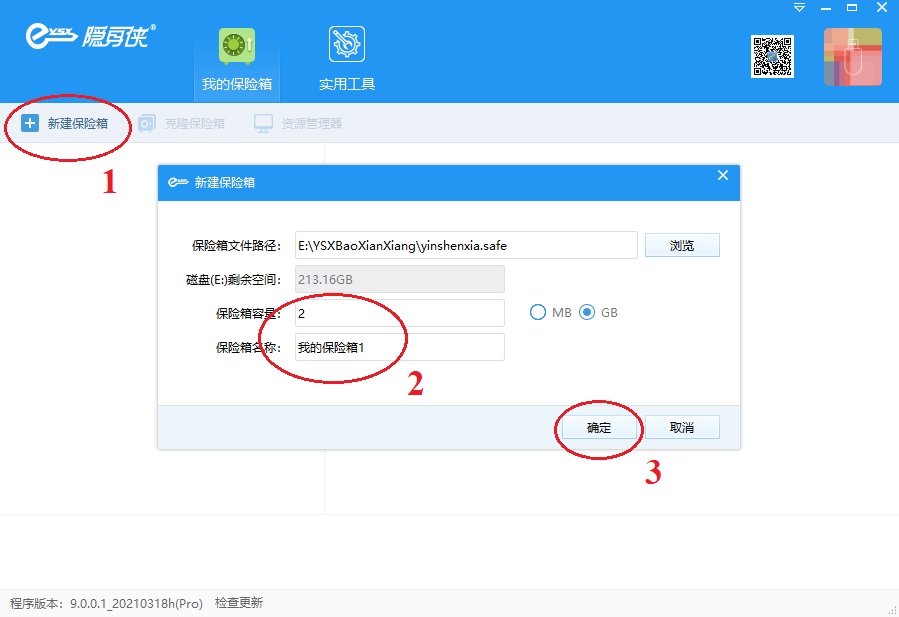
保险箱相关功能简介:
卸载保险箱:关闭已打开的保险箱,使其不显示在资源管理器中。
从列表中移出:将保险箱从隐身侠界面列表中移出,不显示在隐身侠列表中。
挂载保险箱:重新加载保险箱镜像文件,加入列表,并使用保险箱加密的文件。
克隆保险箱:对保险箱进行复制。
扩容保险箱(9.0及以上版本):在不破坏保险箱中文件的前提下,对保险箱空间容量进行扩充。
选择加密算法(9.0及以上版本):提供多种加密算法,满足用户各类加密需求。
二、身份信息备份
强烈建议您进行身份信息备份。如钥匙丢失或损坏,可向客服提供备份的key文件,重新配制钥匙。如果没有身份信息备份文件,则一旦钥匙丢失或损坏,保险箱中的文件将无法恢复。
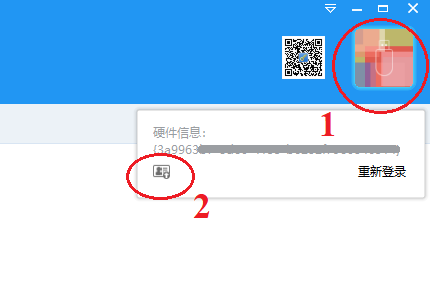
软件版快速入门指南
一、下载与安装
进入官网下载页面:http://www.yinshenxia.com/download.html,下载并安装“隐身侠电脑加密宝PC版”。
二、注册与登录
双击隐身侠图标,进入登录界面,注册账号即可使用。新注册用户可免费获得14天会员资格
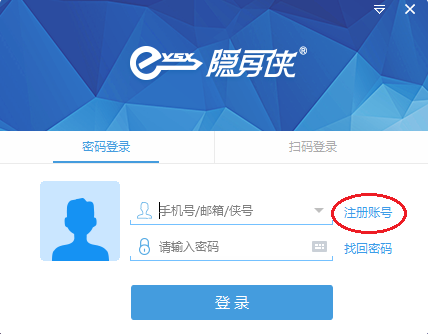
三、保险箱
点击左上“新建保险箱”按钮,创建一个保险箱。将需要加密的文件拖放入保险箱中进行加密。加密完成后,在资源管理器中可以如普通文件般使用。退出隐身侠加密宝后,文件即可隐藏。下次需要使用时,再次登录即可使用保险箱中的文件。
创建保险箱过程演示:
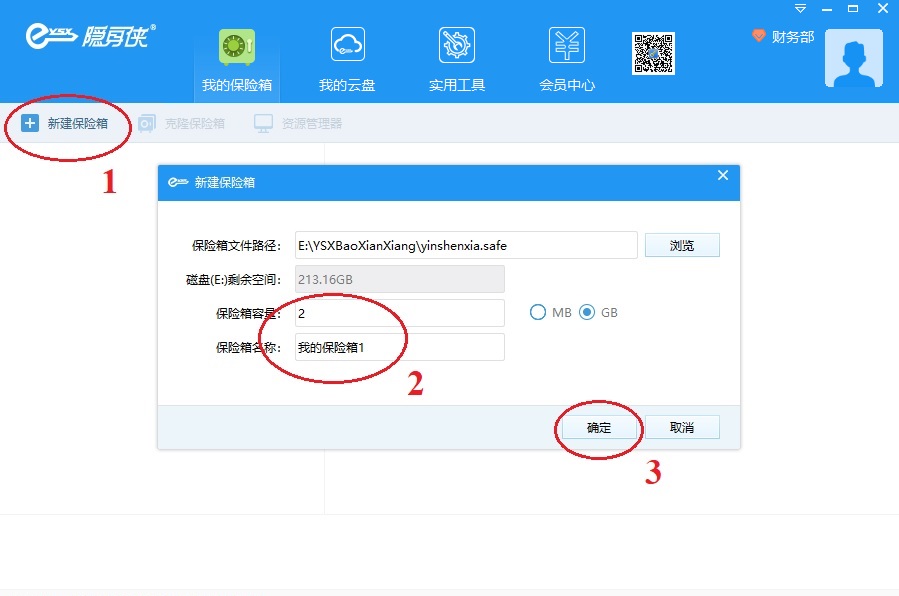
保险箱相关功能简介:
卸载保险箱:关闭已打开的保险箱,使其不显示在资源管理器中。
从列表中移出:将保险箱从隐身侠界面列表中移出,不显示在隐身侠列表中。
挂载保险箱:重新加载保险箱镜像文件,加入列表,并使用保险箱加密的文件。
克隆保险箱:对保险箱进行复制。
扩容保险箱(9.0及以上版本):在不破坏保险箱中文件的前提下,对保险箱空间容量进行扩充。
四、云盘
隐身侠用户可获得赠送的不限速云盘空间。充值隐身侠会员可以获得至多100G云空间。隐身侠云盘提供云盘上传、下载、自动双向同步等功能。
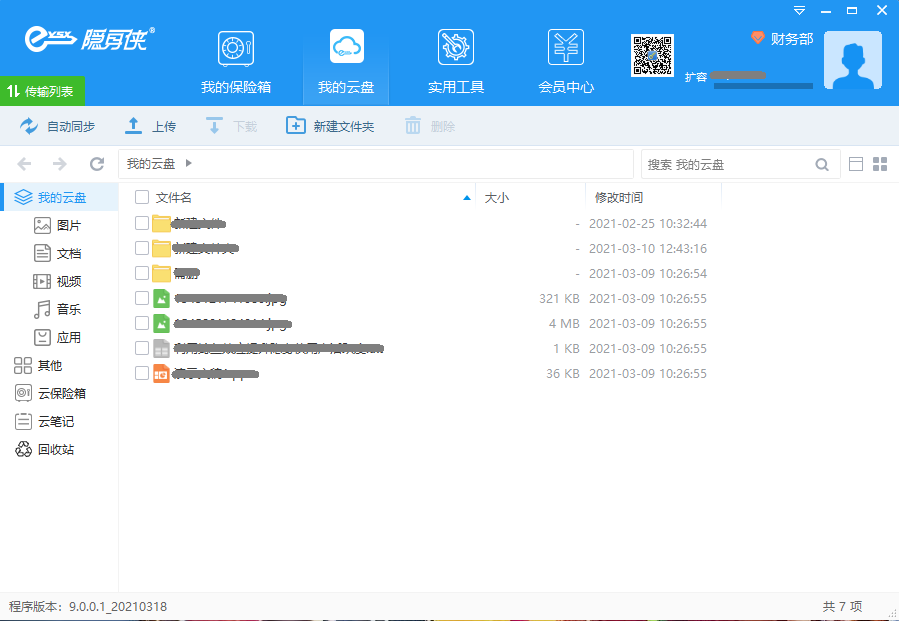
三、实用工具简介
隐身侠加密宝提供一些轻巧的加密工具,满足不同的文件加密的需求。
原位加密/解密:不改变文件的位置,快捷加解密。可在实用工具页面或文件右键菜单 - 隐身侠–原位加密/解密进行操作。
独立加密/解密:由独立密码控制的加密文件,不受账号限制,使用任意隐身侠程序即可解密,文件加密传输更安全。可在实用工具页面或文件右键菜单 - 隐身侠 - 独立加密/解密进行操作。





